Печат на чертежи в AutoCAD
След всички необходими конструкции често трябва да отпечатате на AutoCAD чертежи. Печат в AutoCAD може да се направи по различни начини: или той ще бъде един единствен печат или партида. Във втория случай, AutoCAD чертежи се отпечатват чрез "Публикации", който позволява да работите едновременно отпечатва на няколко листа от различни файлове. В тази статия ще разгледаме как да се създаде печат в AutoCAD бързо и коректно!
AutoCAD - печат в съответствие с ГОСТ.
Както е известно, всяка рисунка трябва да бъдат изпълнени в съответствие с ГОСТ. Един от най-неотложните проблеми - направи строги отстъп от рисунка рамката на ръба на лист. Тъй като всеки принтер има малка зона, която не е отпечатан. Необходимо е да се гарантира, че принтерът може да вземете листа. За да се постигне желания резултат трябва да се направи правилно, настройката за печат в AutoCAD. Нека разгледаме по-подробно.
Тинктура от печат в AutoCAD.
Всички необходими корекции, следва да се направи в мениджъра Настройка на страницата.
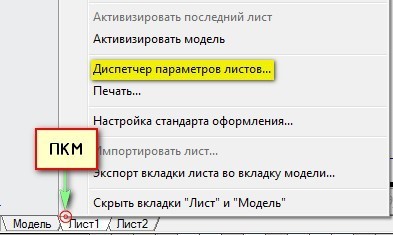
Мениджър се отваря диалогов прозорец, в който искате, или до създаването на нова, или да редактирате текущия набор от параметри. По-добре, разбира се, на време, за да се създаде подходящ набор от параметри за чаршафите, отколкото всеки път да редактирате. Изберете "Създаване" опция, след което се дефинира набор името и натиснете "ОК".
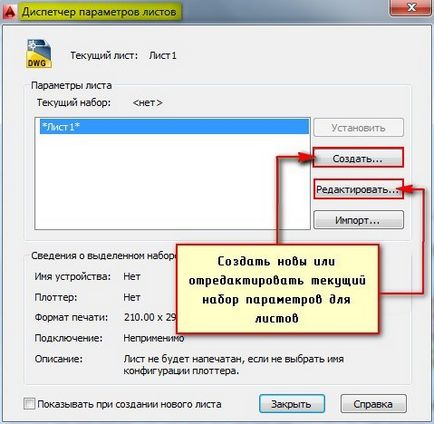
Това отваря прозорец, в който трябва да бъдат направени всички настройки.
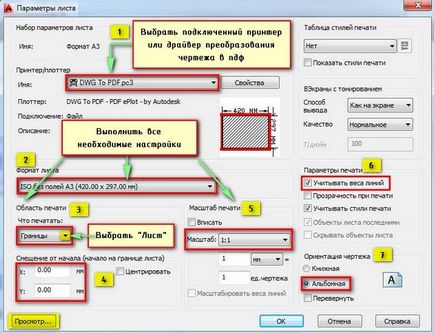
1) Избор на принтера. Ако никой не е свързано устройство, можете да изберете на водача, който преобразува AutoCAD чертеж в PDF файл.
2) се определя размера на листа. От падащия списък изберете подходяща категория. И международните ISO формати за печат без полета може да разшири границите на AutoCAD, в резултат на местоположението на рамката на чертежа съответства на ГОСТ.
3) площ AutoCAD за печат трябва да се избира от падащия списък. Има четири варианта:
- граници;
- лист;
- модел;
- Frame.

4) Ако е необходимо, да зададете отместването чертеж или център.
5) Комплект мащаб.
6) В превъртане "Настройки за печат" на отметка в квадратчето до необходимите действия. Така че, както за да се покаже действителната дебелина на линиите при отпечатване в AutoCAD, изберете "Lineweights".
7) Изберете ориентацията на теглене (портрет или пейзаж).
След приключване на необходимостта да натиснете "ОК" и възлага на генерирания комплект от листове за отпечатване.
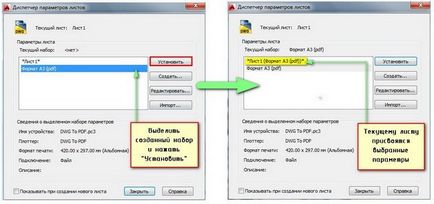
Трябва да се отбележи, че прякото изпълнение на чертежите трябва да се направи на персонализирани страници. Само по този начин може да бъде бързо и правилно да ги отпечатате.
Печат на AutoCAD файлове.
Вземем примера на един печат. Превключете на лист, който искате да отпечатате, натиснете клавишната комбинация Ctrl + P или меню Приложения → Печат ...
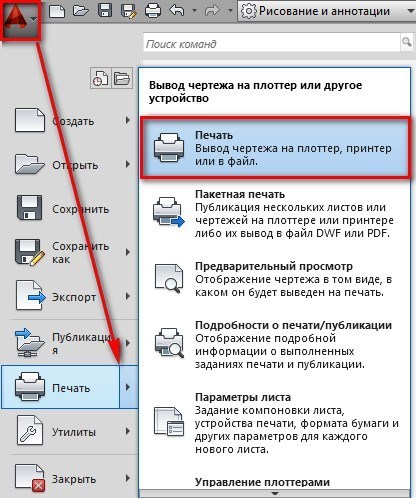
Тя се появи диалоговия прозорец "Печат". защото Ние по-рано създаден набор от определени параметри и определя неговите листа, ние не трябва да се определят по-висока. Просто натиснете "OK" и започнете да печатате. Ако изберете шофьор DWG в PDF, тогава вашата рисунка ще бъде преобразувана в PDF формат и за него да изберете място за съхранение на вашия компютър.
Както можете да видите, печат от AutoCAD е много лесно! Основното нещо, за да изберете страници и няма да имате никакви проблеми.
1. Преамбюл
2. обработката на лични данни
3. достъп до лични данни. СЪХРАНЕНИЕ
3.1. Лични данни, получени от оператора, могат да се прехвърлят на трети лица, с възлагането на изискванията за правата на човека, както и в случаите, когато е необходимо такова прехвърляне, за да изпълни задълженията на оператора. 3.2. лични данни на потребителя могат да бъдат достъпни от всеки служител на оператора, както и други лица, които по силата на служебните си задължения трябва да се справят с личните данни. 3.3. Съхранение на лични данни може да бъде под формата на електронни бази данни на сървъра на оператора, както и сканиране копия на седалката на оператора се намира. 3.4. Съхранение на лични данни може да включва събирането, записа, систематизирането, натрупване, съхранение, изясняването (актуализацията, модификация), екстракция, използването, прехвърлянето (разпространението, осигуряване на достъп), обезличаване, блокиране, заличаване, унищожаването на личните данни;